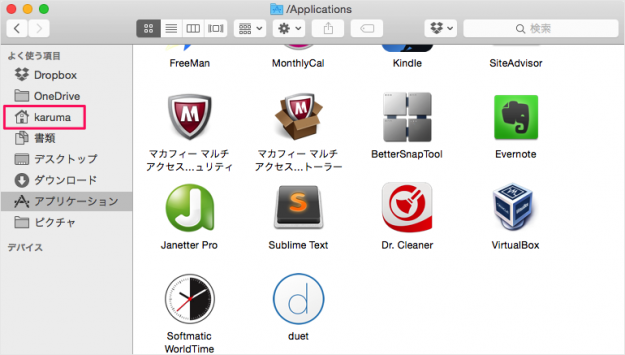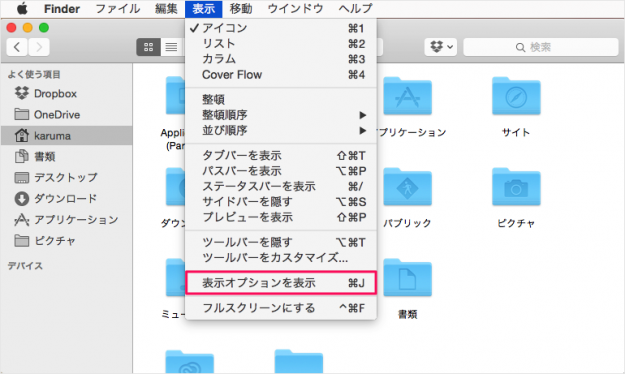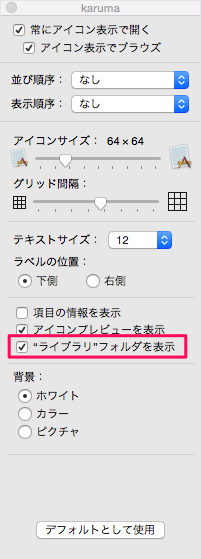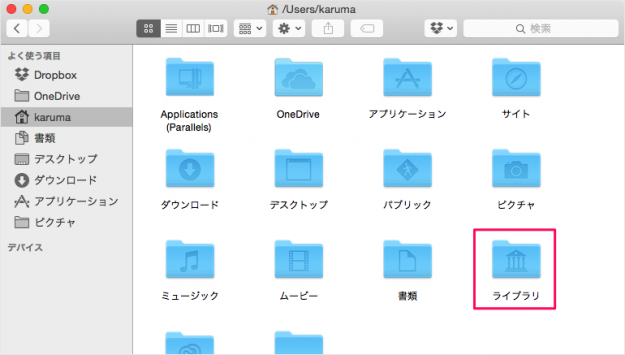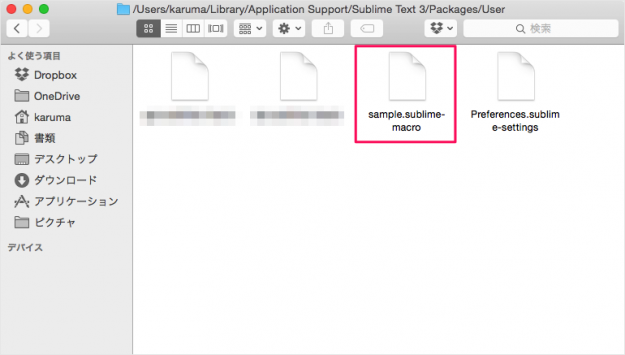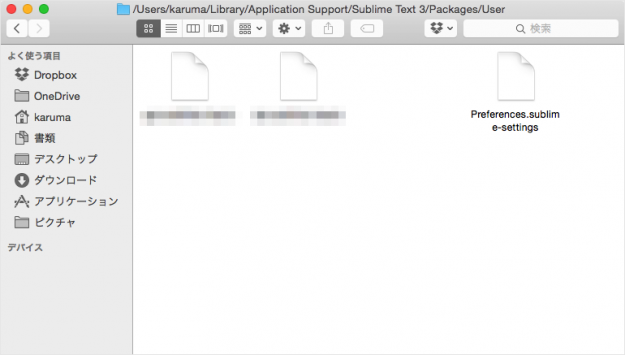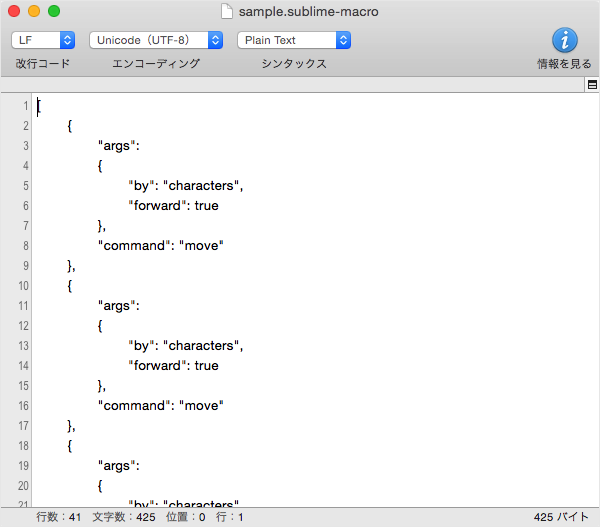【Mac】Sublime Text 3 - 保存したマクロの削除・編集
当ページのリンクには広告が含まれています。
更新日:Mac にインストールした「Sublime Text 3」に保存したマクロを削除・編集する方法を紹介します。
保存したマクロの削除
上部メニューの「表示」→「表示オプションを表示」をクリックします。
表示オプションです。「ライブラリ フォルダを表示」にチェックを入れます。
すると、このように「ライブラリ」フォルダが表示されるので、次のフォルダへアクセスしましょう。
ライブラリ/Application Support/Sublime Text 3/Packages/User
削除したいマクロファイル(拡張子が「.sublime-macro」)を削除します。
マクロの編集
編集したいマクロファイル(拡張子が「.sublime-macro」)を開きます。